لماذا أرغب في إخفاء النوافذ والبرامج قيد التشغيل؟ ربما يكون هذا هو السؤال الذي تطرحه على نفسك ، حسنًا ، تخيل أنك في العمل أو المدرسة أو في المنزل ، حيث من الواضح أن العديد من الأشخاص يحيطون بك ... بالطبع ستكون هناك أوقات لا تريد فيها أن تلاحظ نظرات الآخرين ما انت تفعل من وجهة نظر خصوصية سيكون مفيدًا جدًا لك.
وبهذا المعنى ، فإن الأمر يستحق امتلاك الأدوات الأربعة التالية التي سأعلق عليها أدناه ، وهي مجانية وفعالة ولها غرضها إخفاء وحماية ما تفعله في فريقك. يبدو مثيرا للاهتمام ، أليس كذلك؟ حسنًا ، دعنا نرى ما هم.
1. مفتاح ماجيك بوس
لا يقتصر هذا البرنامج الجيد على إخفاء البرامج والنوافذ فقط ، من بين الخيارات التي يقدمها أيضًا كتم صوت الكمبيوتر (عندما تكون النوافذ مخفية) ، إخفاء شريط المهام وإلى إخفاء رموز سطح المكتب. كل هذا بسهولة وسرعة في متناول اختصار لوحة المفاتيح «F12» أو مزيج من نقرات الفأرة ؛ انقر بزر الماوس الأيسر + انقر بزر الماوس الأيمن ، مع الضغط على كلا الزرين في نفس الوقت.
كما ترى في لقطة الشاشة أعلاه ، فإن البرنامج باللغة الإسبانية ، ولكن افتراضيًا يكون باللغة الإنجليزية ، لذلك سيكون من الضروري تنزيل الترجمة الإسبانية ، وفك ضغط ملفها في مجلد "اللغات" الموجود في دليل التثبيت الخاص بـ تطبيق.
وهو متوافق مع Windows من الإصدار 98 وما بعده ، ويبلغ حجم ملف التثبيت الخاص به 1 ميغابايت
ENLACE: تنزيل Magic Boss Key
2.WinLock
إنه قادر على حظر أي نافذة باستخدام اختصار لوحة مفاتيح بسيط (Ctrl + Space) وإرساله إلى علبة النظام ، والمعروفة أيضًا باسم منطقة الإعلام ، بالإضافة إلى كونها محمي بكلمة مرور. بشكل افتراضي هو 123 ، ولكن من الواضح أنه يمكنك تغييره.
نظرًا لتصميمها البسيط والبسيط ، لا توجد إعدادات لتحديدها ، ما عليك سوى تشغيل الأداة والبدء في إخفاء / حماية كل ما تريد ، سواء من النوافذ أو البرامج.
يتطلب WinLock التثبيت ويزن 1 ميجابايت.
ENLACE: تنزيل WinLock
3. إخفاء التطبيق
سيسمح لك بإخفاء النوافذ والبرامج بسرعة وسهولة. كيف يعمل؟ بمجرد تنفيذه ، سيتم تصغيره إلى علبة النظام بأيقونة مظلة حمراء ، حيث كل ما عليك فعله لإخفاء النوافذ / البرامج هو الضغط على تركيبة المفاتيح «Ctrl + Alt + H»(يمكنك تعديلها).
الآن ، لإظهارها ، فقط انقر بزر الماوس الأيمن على المظلة وحدد البرنامج (البرامج) الذي تريد إظهاره مرة أخرى ، هذا كل شيء =)
إنه مجاني ولا يحتاج إلى تثبيت (محمول) وله حجم صغير 257 كيلوبايت (Zip).
ENLACE: تحميل التطبيق إخفاء
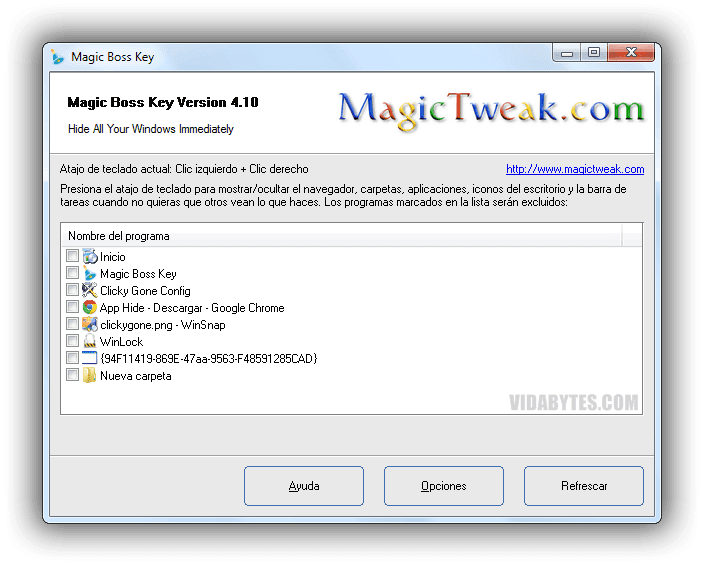

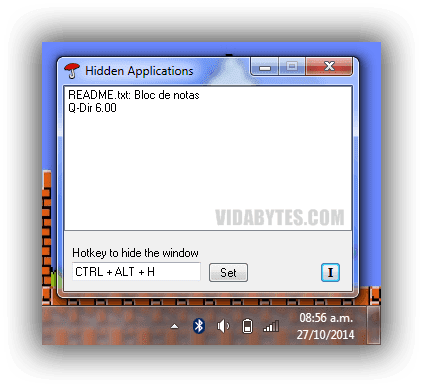

شكرا جزيلا عنيد! إنه لمن دواعي سروري أن تعرف أن هذه المعلومات كانت ترضيك ، وآمل أن تلبي توقعاتك.
مع أطيب التحيات من هذا العبد المتواضع
مساهمة هائلة مارسيلو ، في كثير من الأحيان كنت تأخذ واحدة من تلك الجواهر. سأحاول استخدام Magic Boss Key لوظيفة سطح المكتب ، و WinLock للتمرير و Clicky Gone بدافع الفضول
مع أطيب التحيات
فقط Windows + D وها قد انتهيت
أو أيضًا Windows + M ولكنه يصغرها فقط ولا يزال مرئيًا على شريط المهام. باستخدام هذه الأدوات ، يتم إخفاء كل شيء في منطقة الإعلام 😉
هناك أيضًا Outtasight ولكن مشكلة Outtasight هي أنه عند فتح تطبيق آخر ، لا يكتشفه Outtasight ولا يمكن إخفاء هذا التطبيق